iOS 17: iPhone에서 삭제된 비밀번호를 복구하는 방법
- 王林앞으로
- 2023-09-21 22:13:013262검색
최근 iPhone에서 삭제된 비밀번호는 무엇인가요?
Apple은 iOS 설정의 최근 삭제된 항목 전용 섹션에서 iPhone에서 삭제된 비밀번호를 복구하는 방법을 제공합니다(iOS 17에서 사용 가능). 이를 통해 의도적으로 또는 실수로 삭제했을 수 있는 앱 및 서비스에 대한 액세스 권한을 다시 얻을 수 있는 특정 시간을 제공하여 비밀번호를 복구할 수 있습니다.
iPhone에서 비밀번호를 삭제하면 iOS는 해당 비밀번호를 기기에서 영구적으로 삭제하는 대신 "최근 삭제된 항목" 섹션으로 보냅니다. 이렇게 하면 휴대폰에서 여러 계정 비밀번호를 지울 때 비밀번호를 영원히 잃어버리지 않게 됩니다.
iPhone에서 삭제된 비밀번호를 복구하는 방법
- 요구 사항: iOS 17 업데이트(일반 >소프트웨어 업데이트 아래의 설정 >에서 확인).
iPhone에서 모든 비밀번호를 삭제하고 쉽게 복구할 수 있습니다. 최근 삭제한 비밀번호를 복구하려면 iPhone에서 Settings 앱을 여세요.
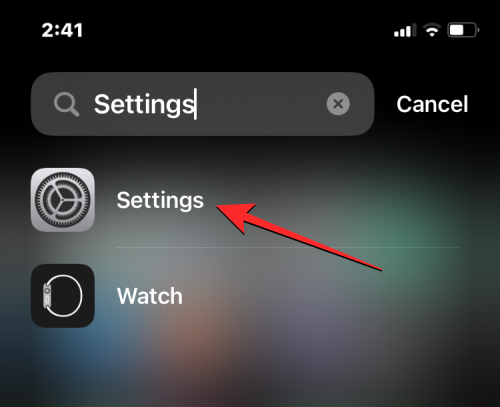
설정에서 아래로 스크롤하여 "비밀번호"를 선택하세요.
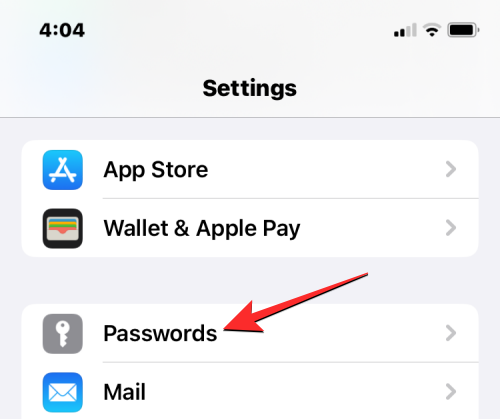
이제 Face ID 또는 Touch ID를 사용하여 신원을 확인하라는 메시지가 표시됩니다.
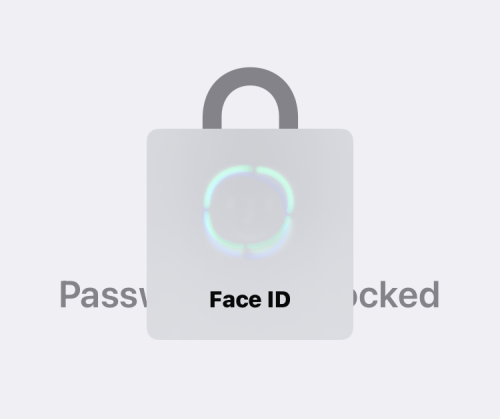
이 작업을 완료하면 비밀번호 화면이 나타납니다. 여기에서 최근 삭제된 항목을 클릭하세요.
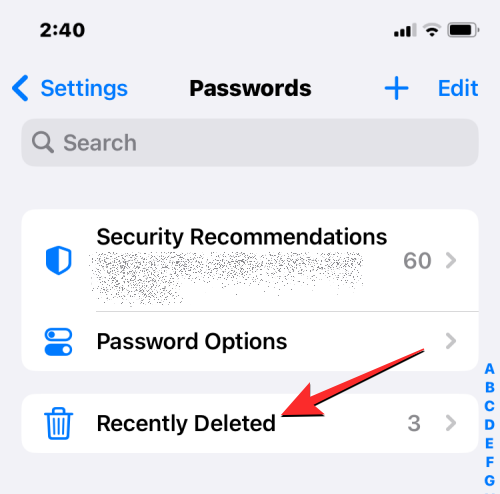
이렇게 하면 iPhone에 최근 삭제된 항목 화면이 열립니다. 여기에서는 지난 30일 동안 iPhone에서 삭제된 비밀번호 목록을 볼 수 있습니다.
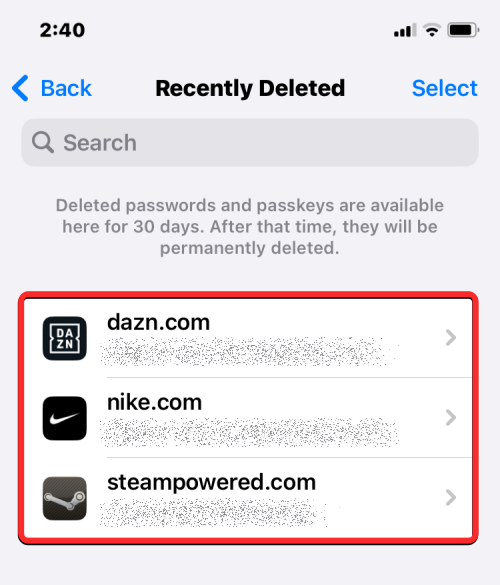
단일 계정의 비밀번호를 복구하려면 최근 삭제된 항목 화면에서 복구하려는 웹사이트나 앱을 탭하세요.
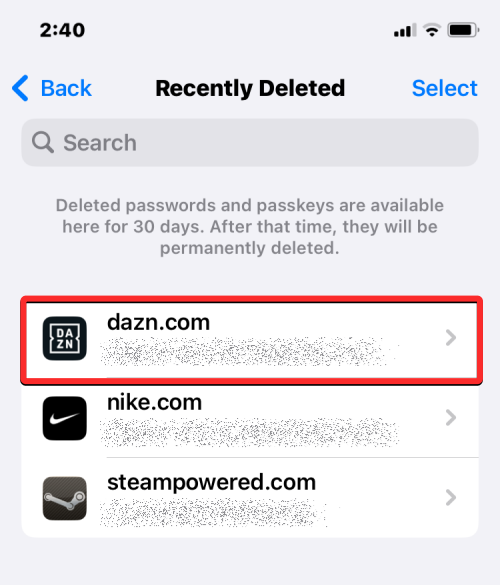
다음 화면에는 선택한 앱이나 웹사이트의 사용자 이름과 비밀번호가 표시됩니다. 이 비밀번호를 iPhone에 복원하려면 복구를 탭하세요.
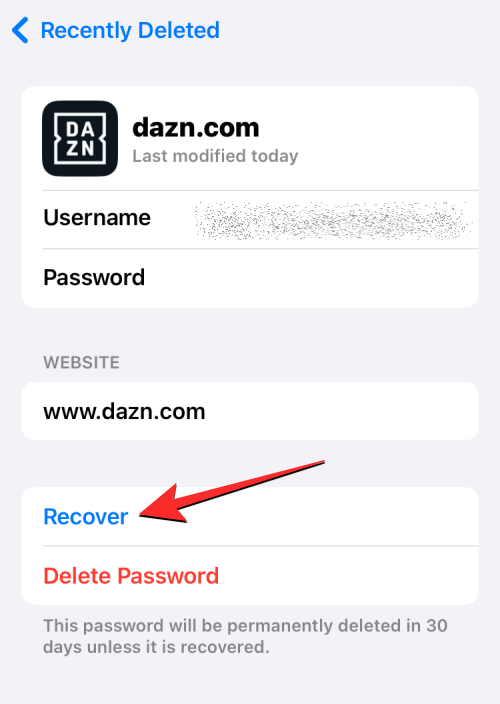
iOS에서는 선택한 비밀번호를 iPhone의 내 비밀번호 섹션으로 다시 이동합니다.
여러 개의 비밀번호를 복구하려면 먼저 최근 삭제된 항목 화면의 오른쪽 상단에 있는 선택 항목을 탭하여 복구할 수 있습니다.
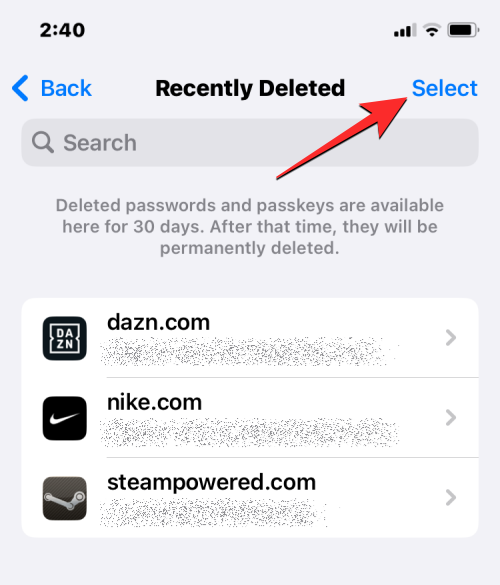
화면이 편집 모드로 들어가면 비밀번호를 복구하려는 계정을 탭하여 선택하세요. 원하는 계정을 선택하면 해당 계정 왼쪽에 파란색 확인 표시 아이콘이 표시됩니다.

복원하려는 계정을 선택한 후 왼쪽 하단의 "복원"을 클릭하세요.
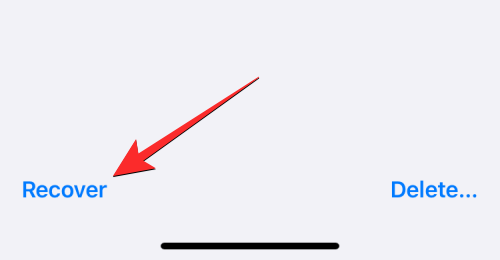
이제 선택한 비밀번호가 iOS의 비밀번호 화면으로 다시 이동됩니다.
삭제된 비밀번호를 복구할 수 있는 기간은 얼마나 되나요?
이 글을 쓰는 시점에서 Apple에서는 삭제한 비밀번호를 기기에서 삭제한 후 최대 30일 까지 복구할 수 있도록 허용하고 있습니다. 이 시간 범위보다 오래된 비밀번호는 최근 삭제된 항목 화면에 더 이상 표시되지 않습니다. 30일 제한은 iPhone을 iOS 17로 업데이트한 후 삭제한 비밀번호에만 적용됩니다. 업데이트를 수행하기 전에 장치에서 제거한 비밀번호는 이 섹션에 표시되지 않습니다.
iPhone에서 '최근 삭제된 항목' 섹션을 볼 수 없습니다. 왜?
Face ID 또는 Touch ID를 사용하여 신원을 인증한 후 iPhone의 비밀번호 화면에서 최근 삭제된 비밀번호를 확인할 수 있습니다.
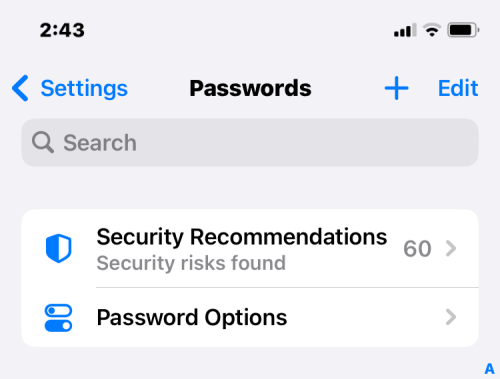
최근 삭제된 항목 섹션을 보거나 액세스할 수 없는 경우 다음과 같은 이유 때문일 수 있습니다.
- 아직 iPhone을 iOS 17로 업데이트하지 않았습니다.
- 삭제한 비밀번호의 날짜는 iPhone이 iOS 17에서 실행되지 않았을 때부터 시작됩니다.
- 아직 iPhone에서 비밀번호를 삭제하지 않았습니다. "최근 삭제된 항목" 섹션은 iPhone에서 비밀번호를 삭제한 경우에만 나타납니다.
- 마지막 비밀번호를 삭제한 지 30일 이상이면 복구할 비밀번호가 없습니다. iPhone에서 삭제한 암호는 삭제 후 최대 30일까지만 유지되므로 지난 30일 동안 암호를 삭제하지 않은 경우 최근 삭제된 항목 섹션이 표시되지 않습니다.
위 내용은 iOS 17: iPhone에서 삭제된 비밀번호를 복구하는 방법의 상세 내용입니다. 자세한 내용은 PHP 중국어 웹사이트의 기타 관련 기사를 참조하세요!

